Робимо в photoshop іменну етикетку для шоколадки - ярмарок майстрів - ручна робота, handmade
Час роботи

Шоколадний привіт від Діда Мороза - макет для створення упаковки шоколаду з персональним привітанням в Photoshop.
Новий рік по праву вважається одним з найулюбленіших дитячих свят. Напередодні свята так хочеться порадувати своїх діток чимось незвичайним, ошатним і святковим. Та й який Новий рік може бути без всіма улюбленого Дідуся Мороза. Щоб скрасити дні в очікуванні основного торжества, пропонуємо вам створити етикетку для плитки шоколаду з персональним зверненням до вашої дитини. Подібного роду сюрприз не залишить байдужим жодного маленького мрійника.
Для роботи над створенням макета вам знадобиться програма Photoshop, кольоровий принтер (якщо ви плануєте роздруковувати макет будинку), ножиці і шоколадка.
Для вашої зручності ми вже створили заготовки фонів. Ви можете скористатися ними або завантажити безкоштовні файли з інтернету на свій смак.
Скачайте ці файли на свій комп'ютер для подальшого використання в ході майстер-класу.


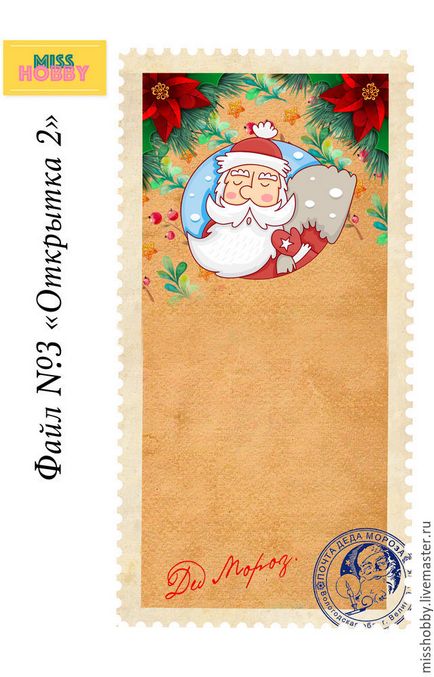
Звертаємо вашу увагу: якщо ви плануєте завантажувати фонові картинки самостійно, то уважно стежте за тим, щоб їх розмір був максимально великим. Щоб якість зображення не постраждало, не слід розтягувати картинку більш ніж на 15%.
Отже, приступимо.
Перше, що нам потрібно зробити для створення нашого макета - це дізнатися точні розміри шоколадки. У нашому випадку, вимірявши шоколадку, ми отримали наступні розміри:
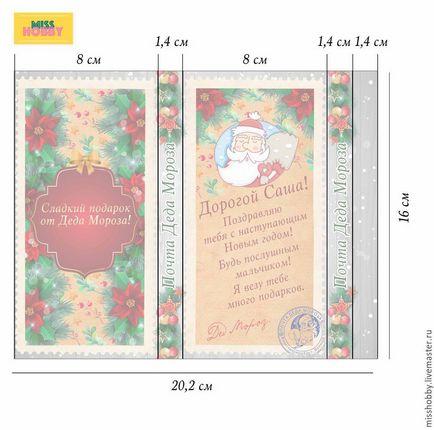
Звертаємо вашу увагу: вам необхідно виміряти вашу шоколадку перед тим, як приступите до виготовлення макета (її натуральний розмір може відрізнятись від розміру шоколадки в цьому майстер-класі).
Тепер відкриваємо програму Photoshop і приступаємо до створення нашої етикетки.
Для початку нам потрібно створити новий документ:
1. В панелі інструментів вибираємо меню Файл-Створити (Сtrl + N)
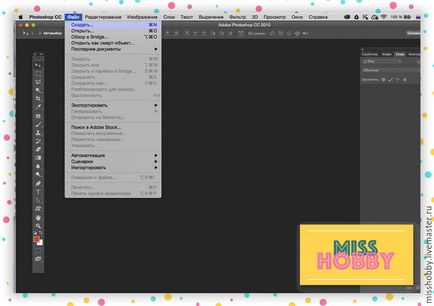
2. Вказуємо розміри документа (з урахуванням розмірів нашої шоколадки):
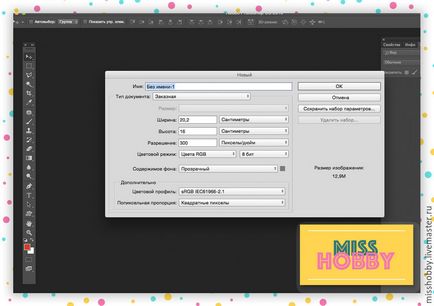
3. Отримуємо новий робочий документ, але поки порожній.
Тепер ми будемо поетапно відкривати наші заготовлені файли.
1. В панелі інструментів вибираємо меню Файл-Відкрити (Ctrl + O)
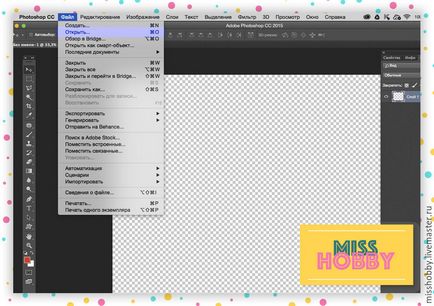
2. Відкриваємо файл «Фон 1» зі збережених нами раніше.
3. За допомогою інструменту «Прямокутна область» виділяємо фон (затиснувши ліву кнопку миші, перетягуємо курсор від одного кута потрібної нам частини зображення до іншого так, щоб все необхідне потрапило під виділення).
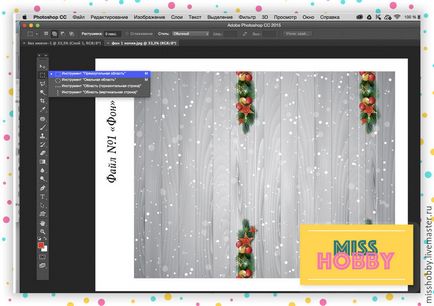
4. За допомогою клавіш Ctrl + C копіюємо виділений фрагмент.
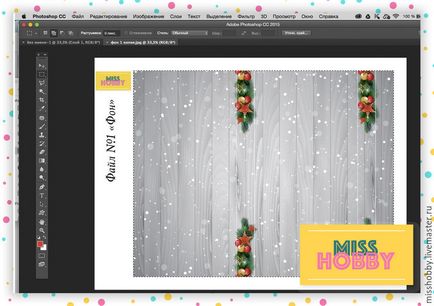
5. Повертаємося до вкладки з вихідним макетом:
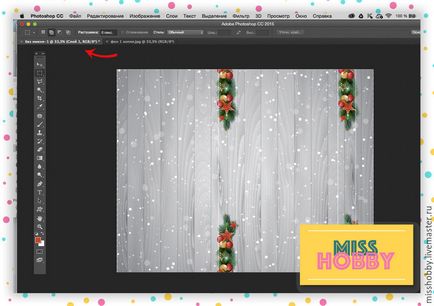
6. За допомогою поєднання клавіш Ctrl + V вставляємо наш фрагмент в порожнє поле.
Ми отримали фонову підкладку.
Звертаємо вашу увагу: у наданій вам для прикладу фонової зображенні місця згину заздалегідь позначені тонкими білими лініями.
Тепер нам необхідно помістити в наш файл інші декоративні елементи.
1. Відкриваємо файл «Фон 2» (за принципом, викладеному вище).
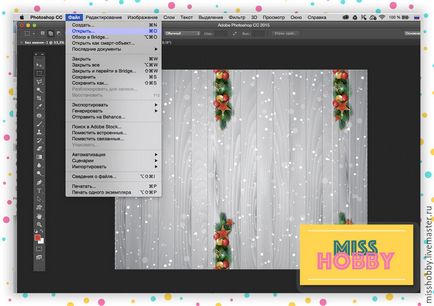
2. Тепер нам необхідно включити спливаючі панель «Шари», щоб перевірити чи не заблоковано наш основний шар:
Якщо поруч з назвою нашого шару ви бачимо зображення замочка, значить шар заблокований і нам необхідно його розблокувати.
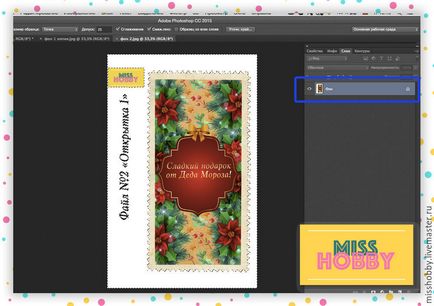
3. Для розблокування шару клацаємо лівою кнопкою миші двічі на вкладці шару в спливаючій панелі «Шари».
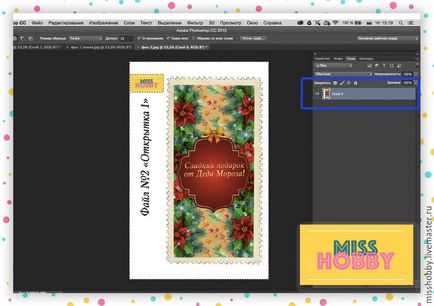
Тепер шар розблоковано і і можна видалити непотрібні нам елементи:
1. Щоб відокремити потрібний нам фрагмент від фону, ми використовуємо інструмент «Чарівна паличка».
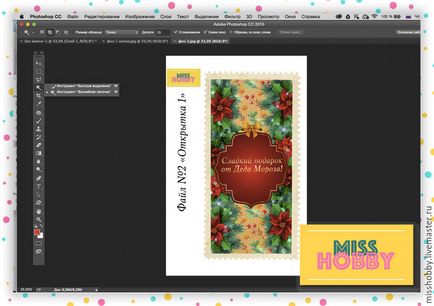
2. Клацаємо лівою кнопкою миші на білому полі і натискаємо кнопку «Delete» на клавіатурі.
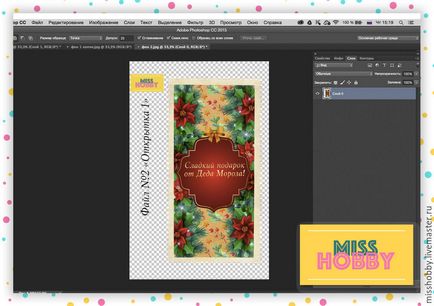
3.Оставшіеся непотрібні елементи видаляємо за допомогою інструменту «Прямокутна область».
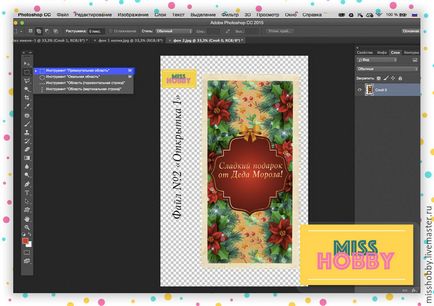
4. Виділяємо непотрібний логотип і текст і видаляємо, натиснувши на клавішу «Delete» на клавіатурі.
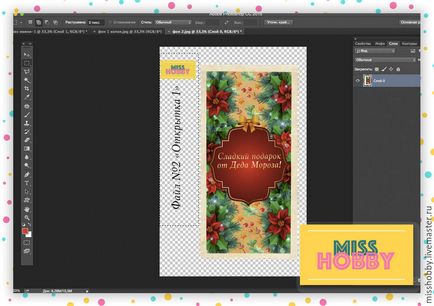
5. За допомогою поєднання клавіш Ctrl + A виділяємо весь документ.
6. За допомогою поєднання клавіш Ctrl + C копіюємо виділене вміст.
7. Повертаємося до вихідного макету.
8. За допомогою поєднання клавіш Ctrl + V вставляємо наш декоративний елемент в вихідний макет.
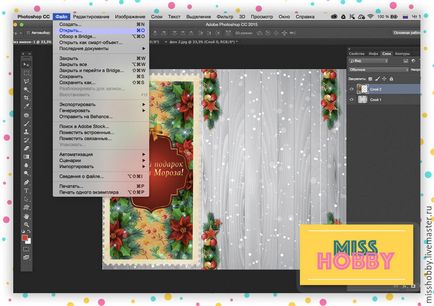
8. проробляємо те ж саме з документом «Фон 3»
Тепер, коли все фонові елементи знаходяться на одному документі, нам необхідно відцентрувати їх щодо лицьового та зворотного боку етикетки.
Для вашої зручності ми вже намітили згини тонкими білими лініями.
1. Для центрування в спливаючій панелі «Шари» із затиснутою клавішею Shift виділяємо всі три шари
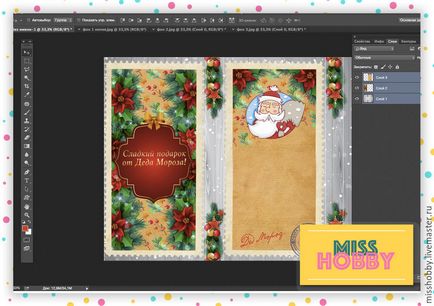
2. У верхній панелі натискає кнопку «відцентрувати всі об'єкти по горизонталі»

Тепер коли всі графічні елементи на своїх місцях, ми можемо зайнятися текстом. Напишемо персональне привітання для малюка.
Ми пропонуємо вам використовувати наступний текст, але ви можете написати будь-привітання на свій розсуд.
Наш текст: «Дорогий ... Вітаю тебе з наступаючим Новим роком! Будь слухняним хлопчиком! Я везу тебе багато подарунків. »
1. Для цього необхідно в лівій частині екрана в бічному меню інструментів вибрати інструмент «Горизонтальний текст (Т)»

2. У будь-якому місці в файлі ставимо курсор і вставляємо туди наш текст.
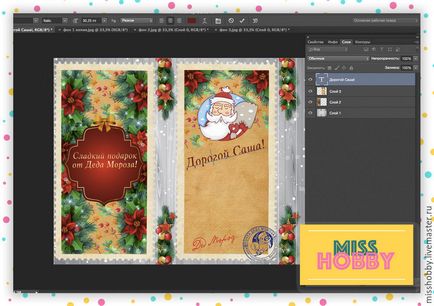
2. Для повороту тексту натисніть Shift + T і з затиснутою клавішею Shift поверніть текст до необхідного положення.
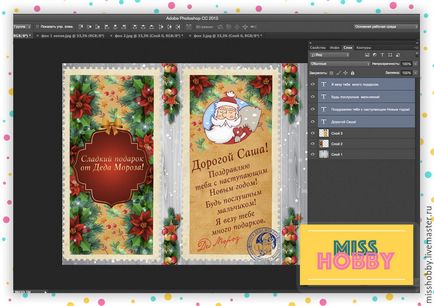
3. У нашому макеті ми використовували шрифт «Marion Italic». Для того, щоб підібрати шрифт, накреслення і розмір шрифту скористайтеся верхнім меню параметрів тексту.
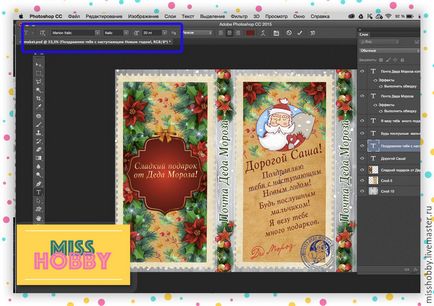
Тепер заповнимо боковинки текстом:
1. Повторюємо основні етапи розміщення тексту
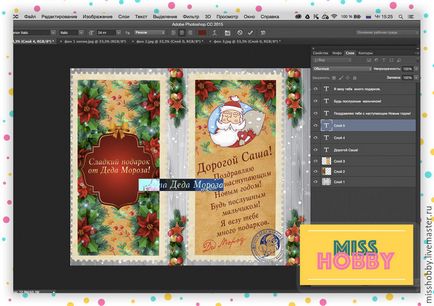
2. Повертаємо текст на 90 градусів.
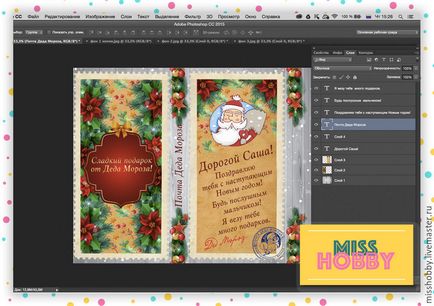
3. Вирівнюємо наш текст і щодо фону по вертикалі.
Для цього виділяємо обидва шари шляхом натискання лівою кнопкою миші з затиснутою клавішею Ctrl і натискаємо на кнопку вирівнювання в верхньому меню.
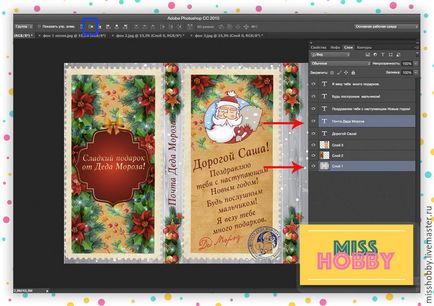
3. У нижній панелі спливаючого меню «Шари» натискаємо кнопку «Стиль шару»
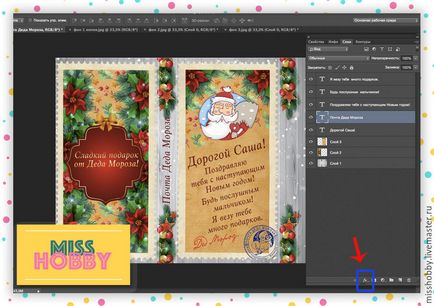
4. У вікні «Стиль шару» додаємо обведення тексту з параметрами, як на цій картинці:
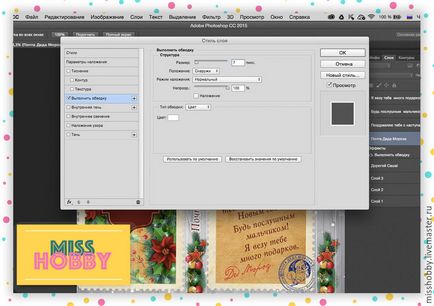
Коли обведення додана, в панелі «Шари» копіюємо шар з текстом. Для цього нам потрібно «перетягнути» шар з текстом на значок «Створити новий шар» в нижній частині цієї панелі.
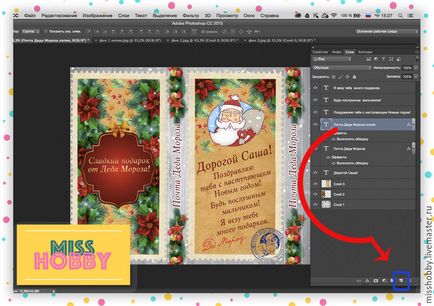
Наш макет готовий! Нам залишається зберегти файл у форматі JPG. Для цього потрібно вибрати в головному меню пункт Файл-Зберегти як ... (Ctrl + Shift + S). У вікні вибираємо місце для збереження результату нашої роботи і в рядку «Формат» вибираємо «JPEG».
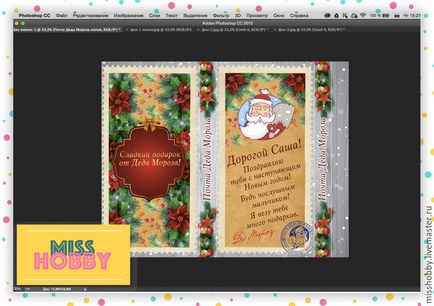
Тепер залишається тільки роздрукувати етикетку, вирізати, зігнути по лініях, обернути шоколадку, склеїти, і подарувати малюкові. Впевнені, що малюк буде дуже радий такому подарунку!

Найближчим часом чекайте нові майстер-класи і навчальні матеріали в нашому блозі.
Завжди Ваші, творче об'єднання дизайнерів «Miss Hobby».